不少朋友在使用电脑的时候发现电脑中好像存在某些文件,但是好像被隐藏了,那么隐藏文件夹怎么显示出来呢?今天小编就以win10系统为例来告诉你隐藏文件夹怎么显示出来。
都快下班了还有个给小编发求助信息,天气辣么冷,小编也想早点回家啊,但是出于职业素养还是来还是告诉一下这个用户问题的win10显示隐藏文件夹的方法是什么吧!
win10隐藏文件夹怎么显示出来
1.进入win10桌面,双击我的电脑打开,进入下一步。
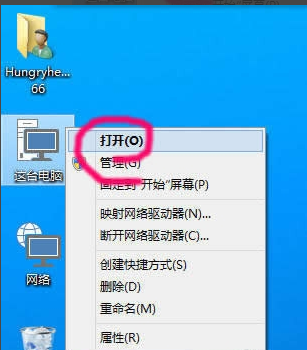
隐藏文件夹怎么显示电脑图解1
2.在打开的计算机界面中点击界面上方的查看,然后再点击右侧的选项功能,进入下一步。
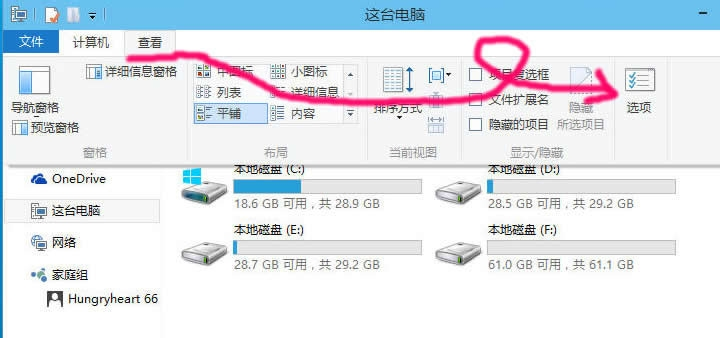
隐藏文件夹怎么显示电脑图解2
3.在弹出的文件夹选项界面中切换到查看选项,进入下一步。
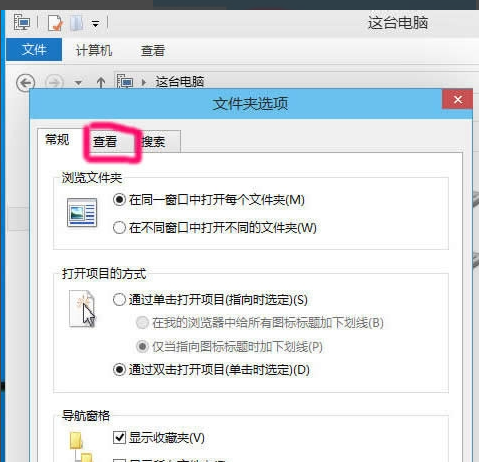
隐藏文件夹怎么显示电脑图解3
4.鼠标拉动下拉条找到"显示隐藏的文件.文件夹和驱动器",将前面的勾去除,然后点击确定按钮。
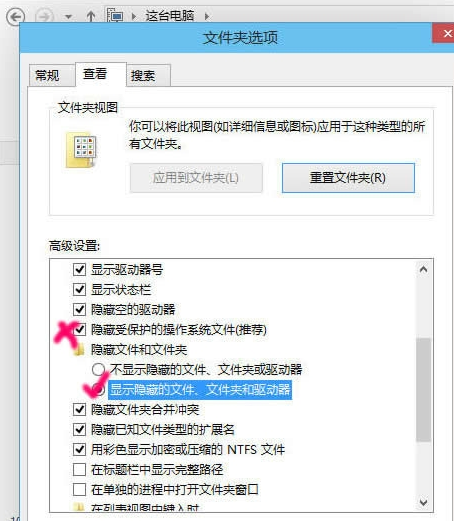
显示隐藏文件电脑图解4
3.这是会弹出一个警告界面,直接点击是就可以了。
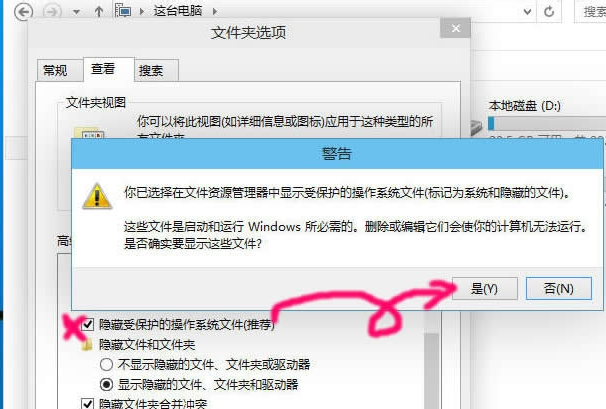
隐藏文件显示电脑图解5
以上操作完毕后,电脑的英寸文件夹就显示出来了。
上一篇:win10怎么取消开机密码
下一篇:Win10任务栏怎么还原到下面

 2019-07-19 12:10:51
2019-07-19 12:10:51












